我为群众办实事
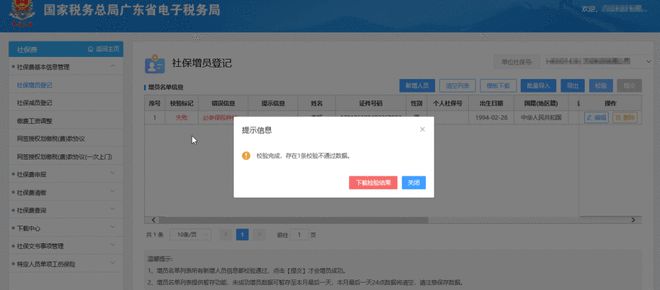
北京金税三期社保费管理客户端
缴费操作详解
北京金税三期社保费管理客户端可方便实现用人单位社保费申报、缴费、完税证明开具、完税证明补开、缴费记录打印,仅适用于单位缴费人登录社保费管理客户端办理社会保险费业务。具体操作流程如下:
1.1
运行环境
操作系统:Windows 7/ Windows 8/ Windows 10 中文操作系统;
分辨率:推荐1366×768;
内存:建议4G及以上;
硬盘:建议硬盘合计大小500G及以上;
网络:直接连接网络即可。
系统日期:必须设置成当天日期;
日期格式:YYYY-MM-DD(以Windows 7为例:电脑桌面右下角点击日历→更改日期和时间设置→更改日期和时间中设置);
1.2
系统获取与安装
功能概述
用人单位电脑本地未安装过“社保费管理客户端”,需要安装使用“社保费管理客户端”。以下内容介绍缴费人如何获取安装程序并安装“社保费管理客户端”。
操作步骤
1.客户端网址
http://download.bjca.org.cn/download/sbgl.zip,下载金税三期社保费管理客户端的安装包;运行安装程序,进行系统安装,安装完成后用人单位的电脑桌面上会生成一个“社保费管理客户端”的快捷方式;
2.点击安装完成界面中的【立即启动】,或双击桌面上的“社保费管理客户端”的快捷方式即可打开客户端软件,进行系统注册。
1.3
系统获取与安装
功能概述
用人单位如已安装了客户端软件,在每次启动客户端时,系统会自动检测到新的版本进行在线升级,保证用人单位在使用时已经是最新的版本。
操作步骤
(一)启动桌面中“社保费管理客户端”快捷方式,系统会自动检测升级。
(二)用人单位登录到系统中后,也可点击右下角的【关于】按钮,在关于页面,可查看目前客户端的版本号,若不是最新的版本号,系统会给出提示信息,建议升级,点击后即可进行升级。
1.4
系统注册与登录
功能概述
用人单位已安装社保费管理客户端软件,使用社保费管理客户端需要先注册核对单位社保费登记信息。以下内容介绍用人单位如何使用社保费管理客户端注册核对社保费登记信息。
操作步骤
(一)启动桌面中“社保费管理客户端”快捷方式,在弹出的选择地区界面中,选择“北京”地区后,点击【立即进入】,系统会弹出二次确认选择的提示信息,点击【是】即可。
(二)确认地区后,进入单位管理界面点击【添加】按钮进入添加单位信息的界面。
(三)添加单位第一步,填写正确的纳税人识别号,点击【下一步】,进入申报密码验证界面;
(四)客户端的验证方式为申报密码验证,用人单位初次注册客户端,初始申报密码为单位编号后6位,若单位编号不足6位,则在单位编号末尾补0,如单位编号为“1234”,则初始申报密码为“123400”。若单位忘记密码,可以登录电子税务局进行密码重置。
(五)初始申报密码验证通过后,系统会弹出让用人单位修改初始密码的界面。用户设置新的申报密码后,点击【确定】系统会提示修改成功。再次点击【确定】系统会弹出确认参保登记信息界面。用户需确认单位参保登记信息是否正确,若确认正确需要勾选“我已确认无误”,确定后即添加单位信息成功。
1.5
系统登录
功能概述
以下内容介绍用人单位如何登录客户端。
操作步骤
(一)单位管理界面显示刚刚添加的单位信息,即表示添加成功,点击【登录】即可进入客户端。
(二)登录成功后首页默认展示一些用人单位常用的菜单,方便快速进入菜单办理相关业务。待办事项和异常提醒模块主要是用于提醒用户处理一些紧急的业务,如未申报或未缴费的数据,用人单位可直接点击消息,跳转至对应的菜单办理业务。
1.6
社保费申报及作废申报操作介绍
1.6.1社保费日常申报操作步骤
功能概述
以下内容介绍机关事业单位使用社保费管理客户端进行社保费申报。
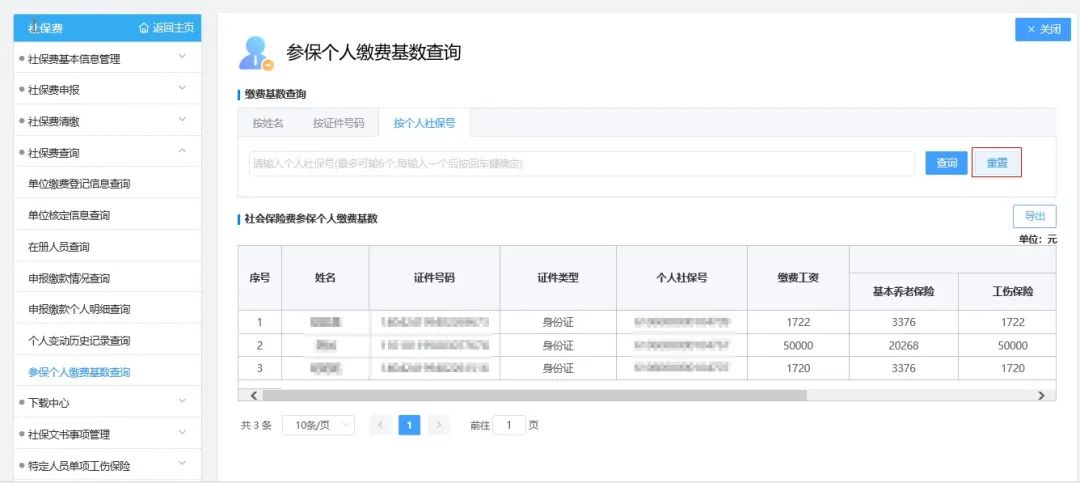
操作步骤
(一)用人单位进入社保费申报模块的【日常申报】界面,点击界面中的【刷新】按钮,客户端会获取社保费预处理信息。
(二)勾选列表预处理信息,点击【提交申报】系统会提示用户核对数据,避免申报错误。
(三)点击提示信息弹窗中的【确定】客户端会按照勾选提交的预处理信息统计本次申报的数据量以及应缴费额合计。
(四)点击提交申报确认界面中的【立即提交】系统会提示提交成功;
(五)再点击【确定】系统在20秒倒计时结束后自动获取申报结果,或在自动获取申报结果前可点击【立即获取】手动获取申报结果,并将申报结果展示在社保费申报记录的界面。
1.6.2社保费特殊缴费申报操作步骤
功能概述
以下内容介绍企业单位使用社保费管理客户端进行社保费特殊缴费申报。
操作步骤
(一)用人单位进入社保费申报模块的【特殊缴费申报】界面,点击界面中的【刷新】按钮,客户端会获取社保费特殊缴费预处理信息。
(二)勾选列表预处理信息,点击【提交申报】系统会提示用户核对数据,避免申报错误。
(三)点击提示信息弹窗中的【确定】客户端会按照勾选提交的预处理信息统计本次申报的数据量以及应缴费额合计。
(四)点击提交申报确认界面中的【立即提交】系统会提示提交成功;
(五)再点击【确定】系统在20秒倒计时结束后自动获取申报结果,或在自动获取申报结果前可点击【立即获取】手动获取申报结果,并将申报结果展示在社保费申报记录的界面。
1.6.3社保费作废申报操作步骤
功能概述
以下内容介绍用人单位使用社保费管理客户端已申报成功但未缴费时发现申报有误如何作废申报。
操作步骤
(一)申报成功未缴费时发现申报有误可以进行作废申报,用人单位可进入社保费申报模块的【申报记录】界面,查询到相应的申报记录;
(二)点击右侧的【作废】,系统会提示是否确认作废,点击【确定】即可作废申报。
(三)发起作废后,系统在20秒倒计时结束后自动获取作废结果,或在自动获取作废结果前,点击【获取反馈】手动获取作废结果。
1.7
社保费缴费操作介绍
功能概述
以下内容介绍用人单位申报成功后如何缴费。
操作步骤
(一)用人单位进入费款缴纳模块的,缴费界面,系统会自动获取用人单位最新的社保费待缴费信息。
(二)勾选列表中的待缴费数据,点击【立即缴费】即可,系统会提醒核对缴费的险种和金额是否正确无误,点击【确定】进入申报密码填写界面。
(三)输入用人单位的申报密码,点击【确定】,系统会进行申报密码校验,校验通过后进入选择缴费方式的界面,校验不通过会提示密码错误信息。
(四)选择缴费方式的界面有三方协议缴费和银行端凭证缴费两种方式,用人单位可选择其中一种方式进行缴费。
三方协议缴费功能:勾选三方协议缴费选项后,核对付费银行信息无误,点击【确认缴费】即可。三方协议缴费成功后,用人单位可以在费款缴纳模块的缴费记录菜单中,查询用人单位所有渠道的缴费记录信息。
银行端凭证缴费功能:在客户端缴纳社保费也可以选择打印银行端凭证,用人单位拿着打印好的凭证,去银行办理社保费缴费业务:
1)选择银行端凭证缴费方式后,若用人单位需要在打印的银行端凭证上填入付款人银行账户相关信息,可在凭证的下拉列表中选择银行账户,若下拉列表中未查询到对应的付款人银行账户信息,可点击右侧的【人工录入账户账号信息】,在弹出的录入界面中输入付款人银行账户信息后保存,再次点击下拉列表,可查询到刚刚人工录入的银行账户信息。
2)选择好银行账户信息后点击【确定】,再点击【确认缴费】,用户可打印该凭证,并去银行进行缴费即可。
3)若用人单位在打印银行端缴费凭证时无需填入付款人银行信息,可忽略上述的选择,直接打印,打印出的凭证上付款人相关信息显示为空。
4)如用人单位需查询历史缴费凭证打印记录,或者因丢失等其他原因,需要重新打印或者作废已打印但未缴费的凭证,可在费款缴纳模块的缴费凭证打印记录界面进行重新打印或者作废凭证。
1.8
辅助功能介绍
1.8.1证明打印模块的单位缴费记录打印菜单:
功能概述
通过批扣和上述费款缴纳模块的两种缴费方式完成缴费的单位,如果要查询缴费结果,可以通过此菜单根据属期进行查询。
同时,需要打印缴费证明的单位,在查询完结果后,点击【打印】后可通过此功能打印证明。
1.8.2证明打印模块的税收完税证明(非印刷)开具菜单:
功能概述
缴费单位办理完本单位社保费缴纳业务,税款入库后可在本模块打印税收完税证明。
根据筛选条件查找到记录后,点击列表中的【开具】按钮,打开“选择票样打印方式”窗口,分开样式表示按照页面展示的数据打印在完税证明票据上;合并样式表示按照相同“电子税票号码、征收项目、征收品目、入库日期”,且同一年度(属期)且费款所属期连续的数据合并在完税证明票据上。
1.8.3证明打印模块的税收完税证明(非印刷)补开菜单:
功能概述
缴费单位在社保费完税证明打印菜单已开具过完税证明,如丢失或需要重新打印,可在本模块查询完税证明补开信息,补打税收完税证明。
系统根据输入的开具日期起止查询条件,点击【查询】按钮,系统从税务系统查询符合条件的完税证明补打信息,查询进度条加载完成后,数据展示在列表中。
1.8.4查询统计模块的单位参保信息查询菜单:
功能概述
用人单位可以通过此功能查询和更新本单位的参保登记信息。
1.8.5查询统计模块的社保费应缴信息查询菜单:
功能概述
用人单位可以通过此菜单查询本单位社保费应缴费信息,方便用人单位及时了解本单位所有应缴费信息的状态。
1.8.6查询统计模块的社保费申报明细查询菜单:
功能概述
机关事业单位用户可在本模块查询职工社保费申报明细信息。
1.8.7职工参保信息管理菜单:
功能概述
机关事业单位用户可在本模块查询、更新职工参保登记信息,另外该菜单可供单位用户管理单位职工,如编辑分组、导出等管理功能。
喜欢此内容的人还喜欢
税务数字账户抵扣类勾选指南来了!
税务数字账户操作攻略:发票入账标识
来源:北京税务
点分享
点收藏
点点赞
点在看
标签: 社保费管理客户端登录密码

